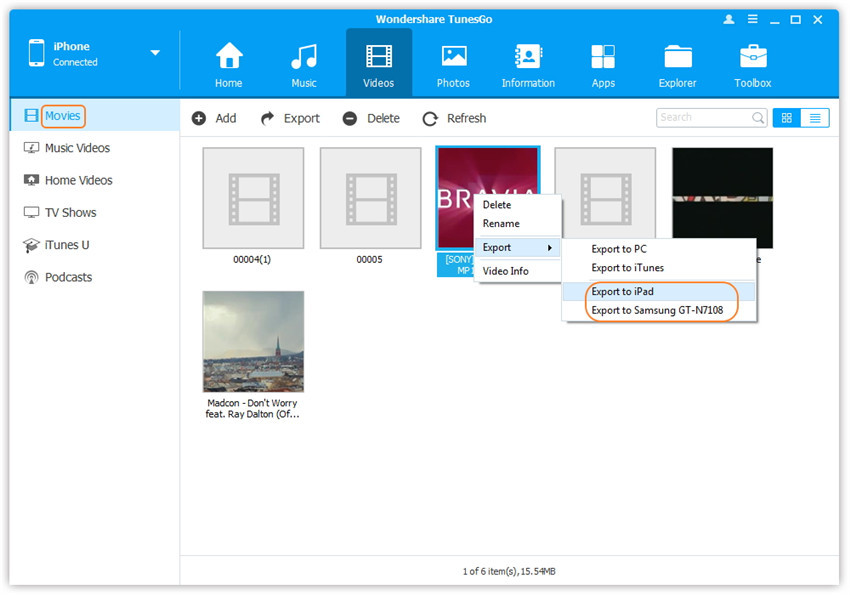Transférer des vidéos entre des appareils iPhone/iPad/iPod/Android
Wondershare TunesGo vous permet de transférer des vidéos entre des appareils, comme un iPhone, iPad, iPod ou Android, comme des Films, Clips, Videos amateurs, Programmes télévisés, iTunes U et Podcasts.
Méthode 1: Transférer toutes les vidéos
Référez-vous au guide <Transfert entre téléphones en un clic>.
Méthode 2: Transférer des vidéos sélectivement
Etape 1. Lancez Wondershare TunesGo et connectez vos appareils à l'ordinateur.
Lancez Wondershare TunesGo et connectez plusieurs appareils iPhone/iPad/iPod/Android à l'ordinateur, nous appellerons les appareils : A, B, C.

Etape 2. Sélectionnez et transférez les vidéos entre les appareils.
Sélectionnez l'appareil A d'où vous souhaitez transférer des vidéos, et cliquez sur l'icône Videos en haut de l'interface, vous entrerez par défaut dans la fenêtre Films. Notez que Films, Clips, Videos amateur, Programmes télévisés, iTunes U et Podcasts sont aussi disponibles ici. Ensuite, cochez les vidéos que vous voulez transférer de A à B ou C puis cliquez sur Exporter > Exporter vers B ou Exporter vers C. Comme sur la capture d'écran suivante, les vidéos de Films sur l'iPhone peuvent être transférées au Samsung ou à l'iPad.
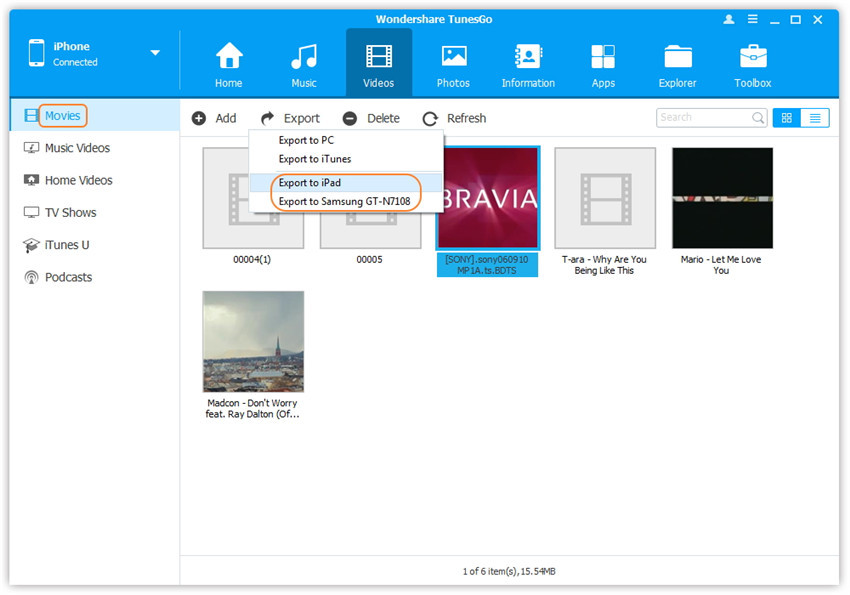
Note : Vous pouvez aussi faire un clic droit sur les contacts sélectionnés et choisir Export > Exporter vers B ou Exporter vers C.